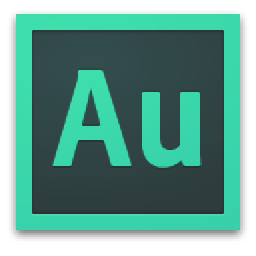
adobe audition cc 2017(音频编辑与处理工具)
v10.0 中文- 软件大小:535.38 MB
- 更新日期:2020-01-08 15:34
- 软件语言:简体中文
- 软件类别:音频处理
- 软件授权:免费版
- 软件官网:待审核
- 适用平台:WinXP, Win7, Win8, Win10, WinAll
- 软件厂商:

软件介绍 人气软件 下载地址
audition cc 2017是一款非常强劲且实用的音频处理与编辑工具,今天小编把此版本的给带来了,为了让用户可以更好的体验该程序带来的服务,只需要参考下文中的方式即可把程序完成;程序支持添加音频效果,借助Audition,用户可以精确地编辑音频并将自定义效果添加到您的配乐中;支持制作完美的配乐,可以利用声音效果建立嗡嗡声,在Adobe Audition中通过音效为您的音频项目带来专业深度,从视频到播客,从数百种免版税的音效中进行选择;用户可以根据自己的需要在音频中添加令人印象深刻的质感,强大的数字音频工作站不仅可以轻松录制,还可以轻松获得分层的声音;使用Adobe Audition可以访问超过12K的免费声音效果,并探索该库如何帮助您提升工作水平,录音带来新的音调,气氛或喜剧效果;需要的用户可以下载体验
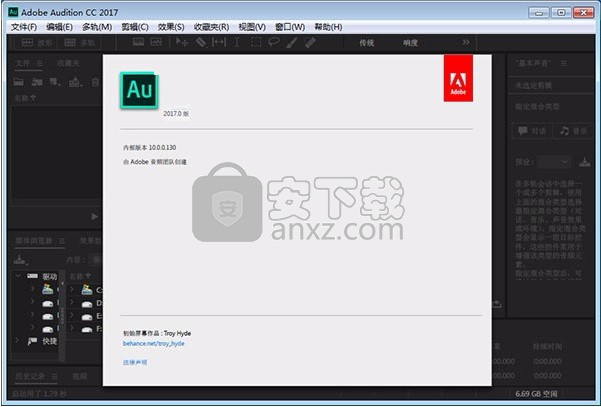
软件功能
1、消除混响和降噪效果 [新增功能]
使用这些有效的实时效果,或通过 Essential Sound 面板,从没有底噪或复杂参数的录音中降低或消除混响和背景噪音。
2、改进了播放和录音性能 [新增功能]
在没有昂贵的、专有的单一用途加速硬件的情况下,以低延迟在常见的工作站上播放 128 个以上的音轨或记录 32 个以上的音轨。
3、经改进的多轨 UI [新增功能]
在没有昂贵的、专有的单一用途加速硬件的情况下,以低延迟在常见的工作站上播放 128 个以上的音轨或记录 32 个以上的音轨。
软件特色
剪辑增益控制和波形缩放
使用剪辑增益调整来调整您的音频,无需将视线或鼠标光标离开您的内容。
借助您的眼睛和耳朵,将剪辑响度与相邻剪辑匹配,该剪辑中的波形将实时平滑缩放以调整幅度。
添加轨道并删除空轨道
使用这些命令,可以快速添加任意声道化的多个音频或总线轨道,或者清除会话中所有未使用的音频轨道。
缩放至时间
使用可自定义的预设,缩放到特定的持续时间。不必再进行猜测或细微调整即可看到确切的时间长度。
效果和预设迁移 [新增功能]
升级时,Audition 会导入上一版本的 Audition 已扫描的所有第三方效果以及自定义效果预设等。
方法
以AE CC 2017为例,进行安装步骤说明,其他软件步骤一模一样;使用之前请关闭杀毒软件和windows defender,防止补丁被误删
1、安装下载完成后,双击解压并进入安装包,点击Set-up.exe进行安装
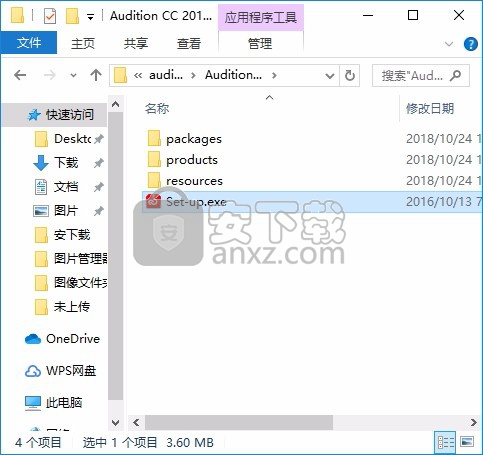
2、根据提示点击安装,弹出程序安装完成界面,点击完成按钮即可
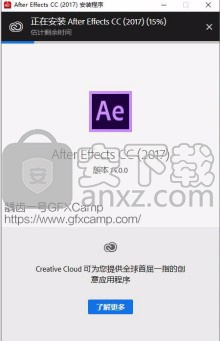
3、安装完成后,会提醒登陆,如果没有Adobe ID,在线注册登陆下即可
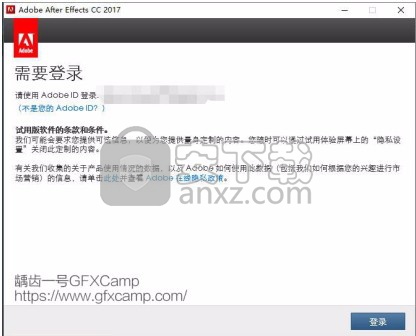
4、登陆后,会有7天试用提醒,不用管,右上角关闭
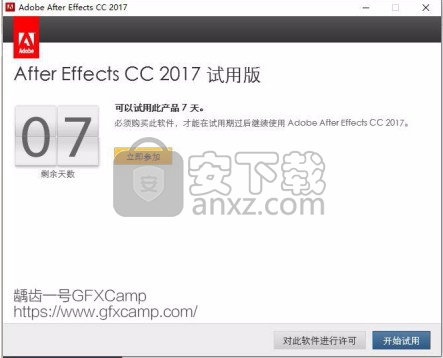
5、打开注册机amtemu.v0.9.1-painter.exe,选择你安装的需要的软件,CC 2014选择2015.3即可,点击右下角的Install
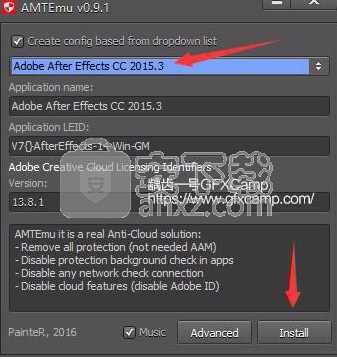
6、他会提示找不到amtlib.dll文件,需要手动在弹窗找一下,默认都是安装在C盘,比如AE的位置就是:C:\Program Files\Adobe\Adobe After Effects CC 2017\Support Files
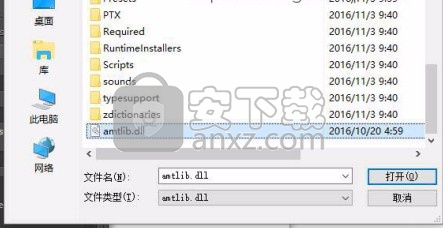
7、补丁成功之后,会显示这样,完成!
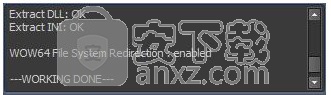
汉化方法
中英文语言切换方法
1、在C:\Program Files\Adobe\Adobe Audition CC 2017找到painter.ini,用记事本打开
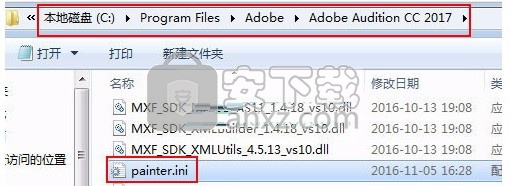
2、找到PersonGUID=xxxxxxxxx@AdobeID那一行,然后在下面加上
ForceLanguage=1
Language=zh_CN
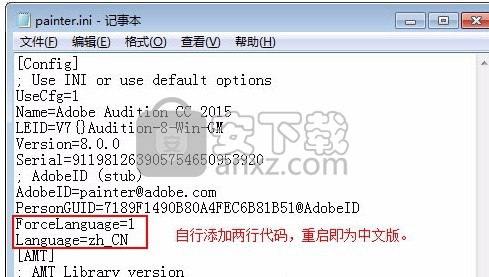
3、重启就是中文版本,换成en_US,重启就是英文。
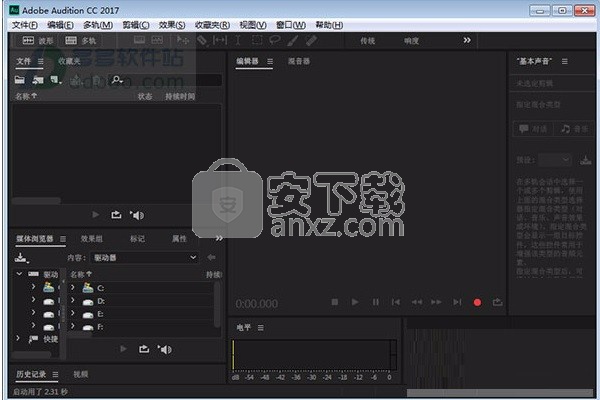
使用说明
使用Hiss Reduction图来调整本底噪声
捕获本底噪声绘制本底噪声的估计值。减少嘶嘶声效果可使用该估算值,更有效地仅消除嘶嘶声,同时不影响常规音频。
此选项是减少嘶嘶声的最强大功能。 要创建最准确地反映本底噪声的图形,请单击“ 获取本底噪声”,并选择仅包含嘶嘶声的音频。
或者,除了最少数量的高频信息之外,选择具有最少数量的所需音频的区域。(在光谱显示中,寻找显示屏顶部75%没有任何活动的区域。) 捕获本底噪声之后,可能需要降低左侧的控制点(代表较低的频率)以使图形尽可能平坦。
如果音乐以任何频率出现,则该频率附近的控制点将高于其应有的位置。
图形表示源音频中每个频率的估计本底噪声,其频率沿水平标尺(x轴),本底噪声的幅度沿垂直标尺(y轴)。
此信息可帮助您将嘶嘶声与所需的音频数据区分开。
用于进行嘶嘶声降低的实际值是图形和“ 噪底”滑块的组合,该滑块会向上或向下移动估计的噪底读数以进行微调。
要禁用频率和幅度的工具提示,请单击 图表右上方的菜单按钮 ,然后取消选择在图表上显示工具提示。
规模确定如何沿水平x轴排列频率:
为了更好地控制低频,请选择对数。对数刻度更类似于人们的声音听到方式。
要进行频率间隔均匀的详细高频工作,请选择线性。
渠道在图形中显示选定的音频通道。
重启 重置估计的本底噪声。要重置地板的高低,请单击图形右上方的菜单按钮,然后 从“ 重置控制曲线”菜单中选择一个选项。
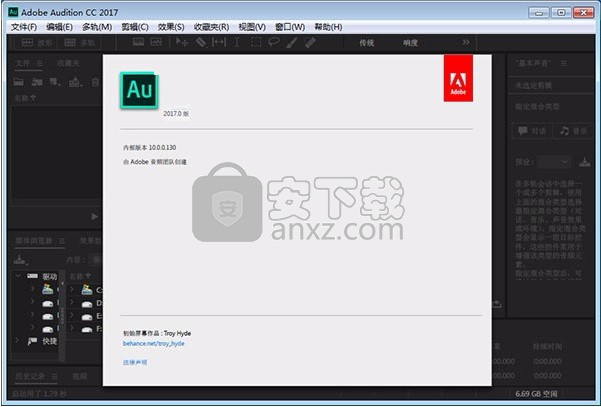
为了快速减少通用的嘶嘶声,不一定总是需要完整的本底噪声图。在许多情况下,您可以简单地将图形重置为均匀水平并操纵“噪底”滑块。
本底噪声微调本底噪声,直到达到适当的嘶嘶声降低和质量水平。
减少将音频的嘶嘶声降低级别设置为低于本底噪声。使用较高的值(尤其是20 dB以上),可以实现嘶嘶声的降低,但是剩余的音频可能会失真。使用较低的值,不会去除太多的噪声,并且原始音频信号保持相对不受干扰。
仅输出嘶嘶声使您仅预览嘶嘶声,以确定效果是否消除了任何所需的音频。
高级设置单击三角形以显示以下选项:
频谱衰减率当在估计的本底噪声以上遇到音频时,确定假定遵循周围频率的音频量。
值较低时,假定会跟随较少的音频,并且嘶嘶声降低将更接近于所保持的频率。 40%到75%的值效果最佳。
如果该值太高(超过90%),可能会听到不自然的长尾巴和混响。
如果该值太低,可能会听到背景起泡的效果,并且音乐听起来可能是虚假的。
精度系数确定嘶嘶声减少的时间精度。典型值的范围是7到14。较低的值可能会在声音较大的部分之前和之后导致几毫秒的嘶嘶声。
较大的值通常会产生更好的结果,并且处理速度会降低。超过20的值通常不会进一步提高质量。
过渡宽度产生嘶嘶声降低的缓慢过渡,而不是突然的变化。
通常,从5到10的值可以达到良好的效果。如果值太高,则处理后可能会有些嘶嘶声。如果该值太低,可能会听到背景失真。
FFT大小指定快速傅立叶变换大小,该大小确定频率精度和时间精度之间的权衡。
通常,从2048到8192的大小最有效。 较低的FFT大小(2048及以下)可带来更好的时间响应(例如,敲击ym声之前较少的晃动),但它们产生的频率分辨率会较差,从而产生空心或边缘声音。
较高的FFT大小(8192及更高)可能会引起晃动,混响和背景音调,但它们会产生非常准确的频率分辨率。
控制点指定单击“ 捕获本底噪声”时添加到图形的点数。
人气软件
-

模拟电子技术基础 22.84 MB
/简体中文 -

明星志愿3 576.5 MB
/简体中文 -

izotope rx7 322 MB
/英文 -

音频编辑 Goldwave 23.6 MB
/简体中文 -

Guitar Rig5中文(吉他效果器软件) 1126 MB
/简体中文 -

Waves Tune(音高校正插件) 25.65 MB
/英文 -

THX Spatial Audio(多功能游戏音频与音效处理器) 4.85 MB
/英文 -

adobe audition(数字音频编辑软件) 41.5 MB
/简体中文 -

izotope rx8中文(音频修复软件) 613 MB
/英文 -

Dolby Access补丁 71.25 MB
/英文











